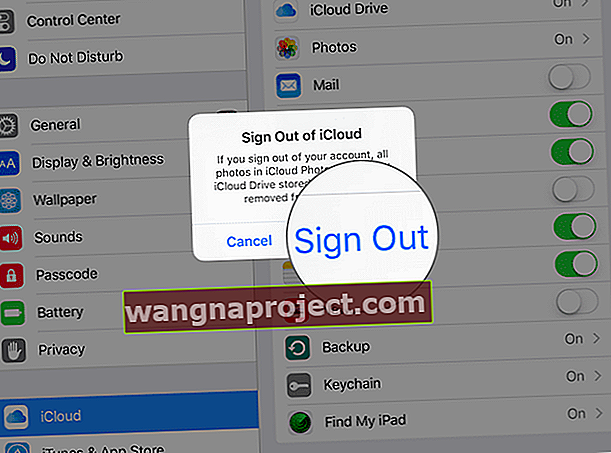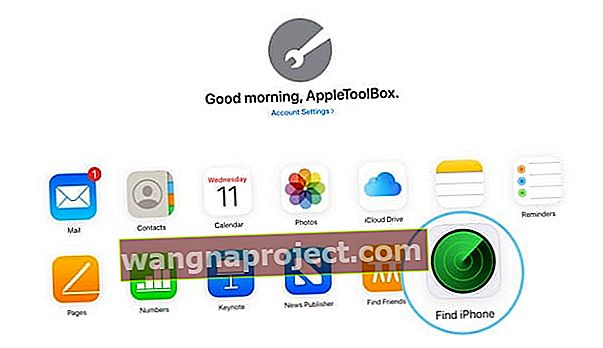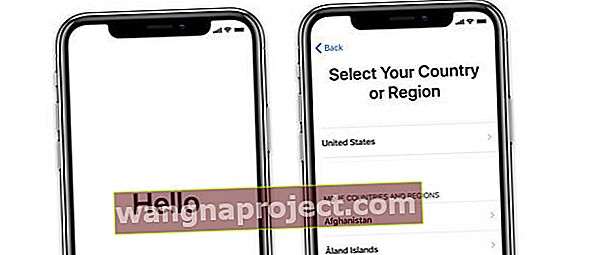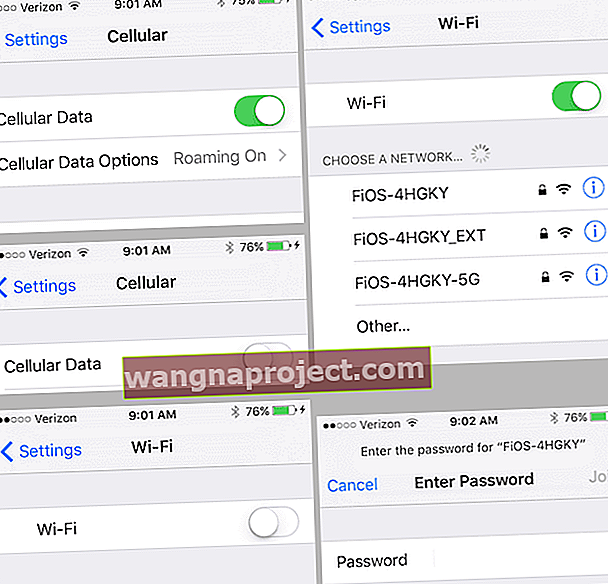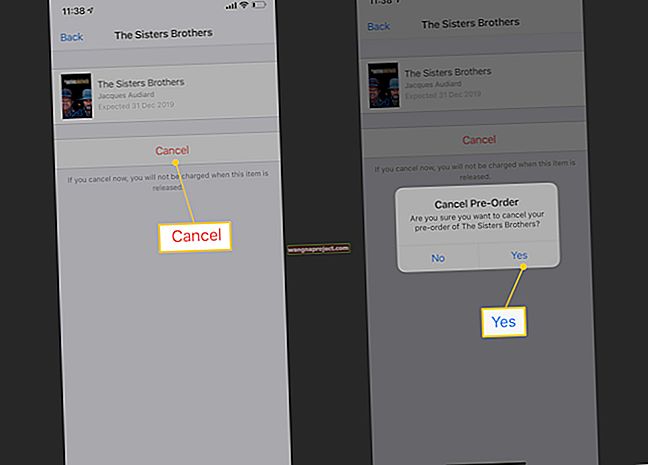Najnowsza generacja iPhone'a wkrótce pojawi się w pobliskim sklepie Apple Store. I tak, naprawdę tego chcę. To znaczy tak, POTRZEBUJĘ tego. Więc co zrobić z tym, że wkrótce będzie STARYM iPhone'em? Mógłbyś go sprzedać lub jeszcze lepiej, mógłbyś zmienić jego przeznaczenie i zmienić swój iPhone w iPoda Touch do użytku całej rodziny!
Czy wiesz, jaka jest różnica między iPhonem a iPodem Touch? To tylko jedno i tylko jedno… sieć komórkowa!
IPhone może wykonywać połączenia telefoniczne, łączyć się z danymi i wysyłać wiadomości tekstowe (SMS) w całej sieci komórkowej… wszystko inne, co ma iPod Touch!
Postępuj zgodnie z tymi krótkimi wskazówkami, aby błyskawicznie zmienić swój iPhone w iPoda touch!
- Wybierz kolejno opcje Ustawienia> Sieć komórkowa i wyłącz opcję Sieć komórkowa
- Pozostaw Bluetooth i Wi-Fi włączone
- Wyłącz iPhone'a i wyjmij kartę SIM lub włóż dezaktywowaną kartę SIM
- Włącz iPhone'a z powrotem i bingo. Twój stary iPhone działa teraz jak iPod touch!
- Ten proces używa tego samego Apple ID. Aby zmienić Apple ID, sugerujemy wylogowanie się z obecnego Apple ID, a następnie wymazanie urządzenia
Oto jak zmienić swój stary iPhone w lśniący (a może nie taki) nowy iPod Touch
To nie jest fizyka jądrowa, ale jest kilka drobnych kroków, które musimy wykonać, zanim będziemy mogli używać naszego starego iPhone'a bez abonamentu mobilnego. Na szczęście nie jest to tak bolesne, jak cena wywoławcza tego naprawdę błyszczącego nowego iPhone'a, którego naprawdę chcemy (mam na myśli POTRZEBNĄ).
Podstawowe wymagania
- Upewnij się, że Twój nowy iPhone jest uruchomiony, że masz kopię zapasową w co najmniej dwóch lokalizacjach (w chmurze i lokalnie) oraz że harmonijnie korzystasz z nowego iPhone'a, zanim wykonasz którąkolwiek z poniższych czynności.
- Zapoznaj się z naszym artykułem na temat tworzenia kopii zapasowych iPhone'ów, aby upewnić się, że ten jest dokładnie zapakowany
- Pamiętaj, że jeśli przekazujesz (lub nawet sprzedajesz) swój stary iPhone znajomemu, organizacji charytatywnej, a może nawet członkowi rodziny, wyłącz blokadę aktywacji iPhone'a i zresetuj urządzenie, aby żadne prywatne i osobiste informacje nie były udostępniono niezamierzenie.
- Ta czynność USUWA wszystkie dane
- Przed wymazaniem iPhone'a wyłącz usługę Znajdź mój iPhone i wyloguj się z iCloud. Jeśli tego nie zrobisz, Twoje urządzenie może pozostać w blokadzie aktywacji
- Na iPhonie przejdź do Ustawienia> Ogólne> Resetuj . Następnie stuknij opcję Wymaż całą zawartość i ustawienia
Wyłączanie blokady aktywacji i resetowania iPhone'a oraz wymazywanie wszystkich danych
W iOS 10.3 lub nowszym:
- Stuknij Ustawienia> Profil Apple ID (w niektórych wersjach stuknij Ustawienia> Apple ID> iCloud)
- Przewiń w dół i dotknij Wyloguj się
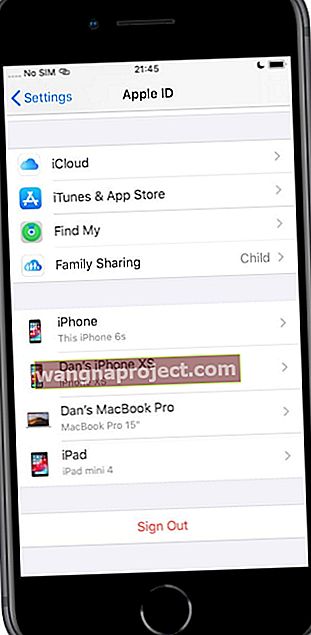 Wyloguj się ze swojego Apple ID i iCloud, a następnie uruchom ponownie urządzenie i spróbuj ponownie przeprowadzić synchronizację.
Wyloguj się ze swojego Apple ID i iCloud, a następnie uruchom ponownie urządzenie i spróbuj ponownie przeprowadzić synchronizację. - Wprowadź hasło Apple ID i stuknij opcję Wyłącz, aby dezaktywować usługę Znajdź mój iPhone
- Wróć do Ustawień
- Stuknij Ogólne> Resetuj> Wymaż całą zawartość i ustawienia
W iOS 10.2 lub starszym:
- Stuknij kolejno opcje Ustawienia> iCloud
- Przewiń w dół i stuknij opcję Wyloguj się , a następnie stuknij opcję Wyloguj się ponownie
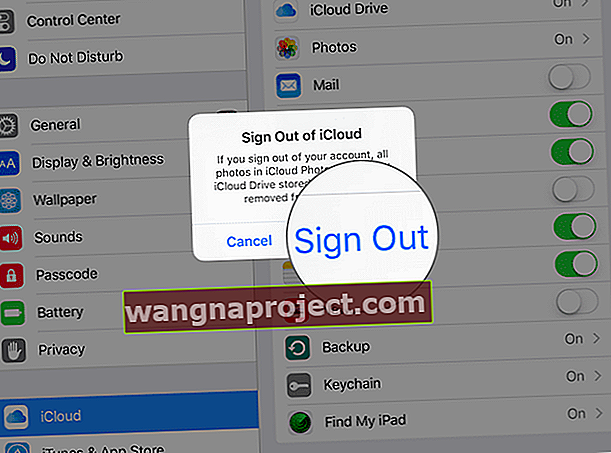
- Stuknij Usuń z mojego iPhone'a i wprowadź hasło
- Wróć do Ustawień
- Stuknij Ogólne> Resetuj> Wymaż całą zawartość i ustawienia
Korzystanie ze strony internetowej iCloud
- Zaloguj się do witryny iCloud za pomocą identyfikatora Apple ID, który jest aktualnie na iPhonie
- Przejdź do Znajdź iPhone'a
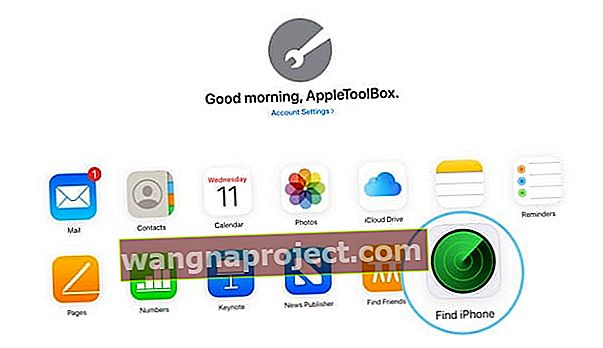
- Kliknij Wszystkie urządzenia
- Wybierz iPhone'a, dla którego chcesz usunąć blokadę aktywacji iCloud
- Wybierz Wymaż
- Wybierz Usuń z konta
Więc przejdźmy do tego!
iPhone do iPoda Touch Krok 1: Włóż inną kartę SIM
Dowolna karta z dowolnego wcześniej aktywowanego iPhone'a się nada - nie musi być aktywna.
Niektórzy z naszych czytelników sugerują, że lepiej jest użyć karty SIM od tego samego przewoźnika bezprzewodowego, z której korzystano, gdy iPhone był aktywny.
Jeśli Twój iPhone nadal jest powiązany z operatorem, często po prostu łatwiej jest użyć karty SIM z tej samej sieci. Nie zauważyliśmy różnicy (głównie dlatego, że odblokowujemy nasze iPhone'y), ale dobrze jest wiedzieć na wypadek problemów (jeśli tak, wypróbuj kartę SIM od tego samego operatora).
Jeśli nie masz karty SIM leżącej w pobliżu, zapytaj rodzinę / znajomych lub możesz je znaleźć w serwisie eBay (czego nie mają w serwisie eBay?)
I nie martw się, tylko dlatego, że dodajesz kartę SIM, nie oznacza, że dodajesz abonament komórkowy .
Więc nie ma miesięcznej opłaty za usługę, dziękuję.
 Źródło: wjosten, społeczności wsparcia Apple
Źródło: wjosten, społeczności wsparcia Apple
Tacki na karty SIM znajdują się z boku iPhone'a po przeciwnej stronie regulatora głośności (dla generacji 4-prądowej) lub na górze iPhone'a (dla modeli oryginalnych-3G).
Aby otworzyć tacę, włóż spinacz lub narzędzie do wyjmowania karty SIM w otwór obok tacy.
Czy po prostu nie mogę używać karty SIM?
Tak, możesz po prostu wyjąć kartę SIM z iPhone'a.
Ale cały czas pojawia się dość irytujący komunikat pop-up.
Dlatego uważamy, że najlepiej jest mieć zdezaktywowaną kartę SIM zainstalowaną w iPhonie, który chcesz zmienić w iPoda Touch.
iPhone do iPoda Touch Krok 2: Włóż kartę SIM do starego iPhone'a 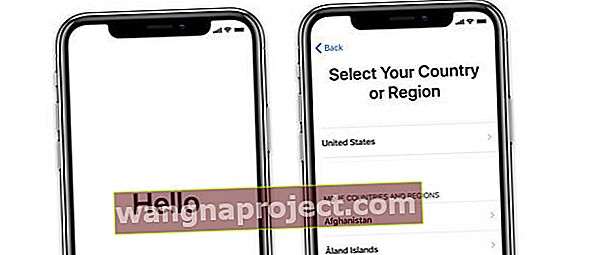
- Włącz iPhone'a lub podłącz stary iPhone do komputera i włącz go i uruchom iTunes lub Finder
- Jeśli nie łączysz się z komputerem, powinieneś zobaczyć ekran powitalny z komunikatem „Hello”
- Postępuj zgodnie z instrukcjami wyświetlanymi na ekranie, aby skonfigurować i aktywować urządzenie, połączyć się z Apple ID i w razie potrzeby utworzyć łącze do kopii zapasowej
- Jeśli korzystasz z macOS Finder lub iTunes, stary iPhone powinien teraz widzieć jako nowe urządzenie. Rozpocznie się proces konfiguracji i zapyta o Twój Apple ID i hasło, aby połączyć się z iCloud, iTunes i innymi usługami Apple
- Jeśli pojawi się ekran blokady kodu dostępu lub ekran główny, urządzenie nie zostało wymazane - wykonaj te czynności ponownie, wybierając Ustawienia> Ogólne> Resetuj> Wymaż całą zawartość i ustawienia
- Jeśli zostaniesz poproszony o podanie swojego Apple ID i hasła (lub Apple ID i hasła poprzedniego właściciela), urządzenie jest nadal połączone z tym kontem.
-
- Jeśli jest to identyfikator Apple ID innej osoby, poproś ją o usunięcie urządzenia ze swojego konta, logując się do iCloud
-
- Wybierz opcje, poczekaj na aktualizację i gotowe!
Nie chcesz używać karty SIM?
Możesz używać swojego starego iPhone'a bez karty SIM, ale pamiętaj, że przy każdym uruchomieniu pojawi się irytujący komunikat wyskakujący, przypominający, że „! Brak zainstalowanej karty SIM. ”
Jeśli wybierzesz tę opcję, nie będziesz w stanie przywrócić iPhone'a, jeśli kiedykolwiek zajdzie taka potrzeba. Wybór nalezy do ciebie; proponuję wybrać kartę SIM. 
iPhone w iPod Touch Krok 3: Turn ON WiFi i Turn OFF Cellular
Nie masz lub chcesz miesięczny plan, więc najlepiej, aby włączyć tę opcję OFF więc urządzenie nie wyszukuje sygnał i można zaoszczędzić trochę żywotność baterii.
- Otwórz Ustawienia> Sieć komórkowa
- Przełącz sieć komórkową do pozycji WYŁ. (Powinna zmienić kolor na szary)
- Idź do Ustawienia> Wi-Fi
- Przełącz WiFi do pozycji ON (powinno zmienić kolor na zielony)
- Wybierz swoją sieć Wi-Fi i wprowadź hasło, jeśli nie zostało to zrobione wcześniej
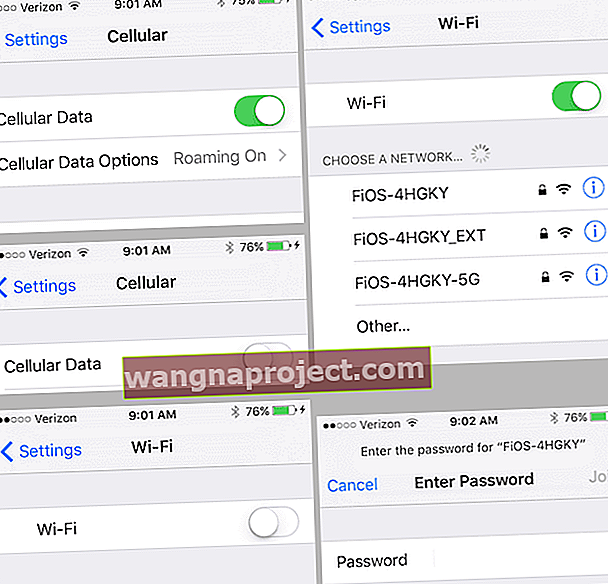
I jesteś na mecie!
Istnieje wiele zabawnych sposobów ponownego wykorzystania iPhone'a jako iPoda Touch - używaj go jako odtwarzacza muzyki, budzika, a nawet jako monitora dziecka lub monitora zdrowia.
To naprawdę tylko iPhone, który w rzeczywistości nie wykonuje żadnych połączeń (i czasami jest to naprawdę doskonała rzecz). Zachowaj to dla siebie lub przekaż znajomym, rodzinie, a nawet organizacjom charytatywnym.
 Źródło: Cloud Baby Monitor
Źródło: Cloud Baby Monitor
Pamiętaj, że jeśli przekazujesz swój stary iPhone komuś innemu, wyłącz funkcję Znajdź mój iPhone i usuń całą zawartość i ustawienia, aby nieumyślnie nie udostępniać żadnych prywatnych ani osobistych informacji.
Chcesz skonfigurować iPhone'a jako iPoda bez karty SIM?
Jeśli Twój iPhone nie jest zablokowany na nośniku, przeniesienie iPhone'a na iPoda Touch jest dość łatwe.
Przede wszystkim upewnij się, że Twój iPhone jest odblokowany.
Po odblokowaniu wykonaj te szybkie kroki, aby używać swojego starego iPhone'a jako iPoda Touch!
Brak karty SIM, żaden problem dla odblokowanych iPhone'ów
- Zaktualizuj Findera lub iTunes do najnowszej wersji i otwórz go
- Podłącz swój STARY iPhone do komputera
- Jeśli pojawi się komunikat „ W telefonie iPhone, który próbujesz aktywować, nie ma zainstalowanej karty SIM ”, oznacza to , że telefon jest nadal zablokowany u operatora
- Odblokuj ją lub pożycz kartę SIM od kogoś, kto korzysta z tego samego operatora
- Do aktywacji wystarczy użyć pożyczonej karty SIM
- Jeśli nie ma monitu o kartę SIM, Twój iPhone jest odblokowany! Postępuj zgodnie z instrukcjami wyświetlanymi na ekranie, aby aktywować iPhone'a
- Po aktywacji podłącz iPhone'a do sieci Wi-Fi i używaj go jako iPoda Touch
Chcesz zmienić iPhone'a w iPoda dla dziecka?
Jeśli planujesz oddać swój stary telefon dziecku lub dziecku innej osoby, musisz skonfigurować jeszcze kilka rzeczy.
Najpierw ustaw pewne ograniczenia, korzystając z funkcji Czas przed ekranem, aby Twoje dzieci, zwłaszcza te najmłodsze, nie miały dostępu do wszystkiego i niczego!
Możesz też dowiedzieć się, jak nakładać ograniczenia, wykonując czynności opisane w naszym artykule na temat konfigurowania trybu dziecięcego. To nie jest tylko dla dzieci; Używam go też dla mojej starszej babci!
Następnie skonfiguruj i Apple ID dla swojego dziecka
Skonfigurowanie Apple ID jest krytycznym krokiem, ponieważ pozwala nam, rodzicom lub opiekunom, na wykonanie tego kluczowego procesu automatycznego tworzenia kopii zapasowych za pośrednictwem iCloud przy użyciu tego bezpłatnego konta iCloud o pojemności 5 GB!
W tej chwili możesz również chcieć utworzyć adres e-mail iCloud dla swojego dziecka - jest to przydatne w przypadku aplikacji takich jak FaceTime, iMessage i podobnych.
Po skonfigurowaniu konta iCloud dziecka przejdź do Ustawienia> Profil Apple ID> iCloud i włącz Kopię zapasową i nie zapomnij włączyć funkcji Znajdź mój iPhone w Ustawienia> Apple ID> Znajdź mój .
Włącz wszystkie inne ustawienia iCloud, które uważasz za odpowiednie, takie jak Zdjęcia, Game Center i tak dalej.
Teraz włącz zarówno FaceTime, jak i Wiadomości, przechodząc do Ustawienia> FaceTime (a następnie Wiadomości).
Aby oba te elementy działały, musisz użyć Apple ID swojego dziecka - w tym miejscu przydaje się adres e-mail iCloud. Aby dowiedzieć się, jak skonfigurować FaceTime, zapoznaj się z tym artykułem.
Dodaj kilka kontaktów
Następnie dodaj kontakty rodzinne i alarmowe do aplikacji Kontakty. Otwórz Kontakty i dodaj swoje imię i nazwisko, związek, numer telefonu i adres e-mail.
A potem dodaj kilka innych osób, na przykład dziadków, innych członków rodziny i sąsiadów (zapytaj najpierw). Pamiętaj, aby dodać kilka kontaktów na wypadek sytuacji awaryjnej. 
Nie zapomnij udostępnić!
Na koniec skonfiguruj Chmurę rodzinną i zdecyduj, czy chcesz, aby Twoje maleństwo miało dostęp do zakupów w iTunes i App Store. Przeczytaj artykuł Rolanda o tym, jak rozpocząć korzystanie z Chmury rodzinnej.

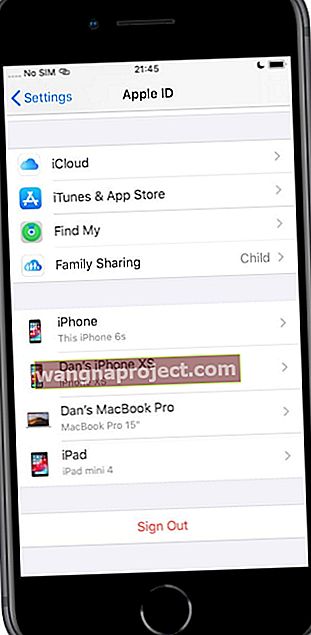 Wyloguj się ze swojego Apple ID i iCloud, a następnie uruchom ponownie urządzenie i spróbuj ponownie przeprowadzić synchronizację.
Wyloguj się ze swojego Apple ID i iCloud, a następnie uruchom ponownie urządzenie i spróbuj ponownie przeprowadzić synchronizację.